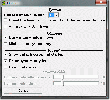Snelkoppelingen toevoegen en verwijderen vanuit het Windows 8 Win + X-menu
In vergelijking met Windows 8 Developer Build zijn er veel dingen toegevoegd aan de Consumer Preview. In het verleden hebben we alle wijzigingen die zijn aangebracht in de aankomende versie van Windows uitgebreid besproken. Zo heeft het verwijderen van de Start Menu-knop een behoorlijk debat opgeroepen over de vraag of deze radicale verandering goed of slecht was. Sommige mensen noemen het een stap in de richting van de toekomst, terwijl anderen beweren dat dit een slecht oordeel is van Microsoft. Afgezien van enkele kritische aftrekkingen, zijn er enkele waardevolle verbeteringen en toevoegingen in Windows 8. Het nieuwe Win + X-menu van Windows 8 biedt bijvoorbeeld een gemakkelijke manier om toegang te krijgen tot tal van systeemhulpprogramma's zoals zoals Programma's en Functies, Netwerkverbindingen, Energiebeheer, Taakbeheer, Configuratiescherm, Dialoogvenster Uitvoeren enzovoort. Er is echter geen standaardoptie om dit menu eenvoudig naar uw eigen wensen te bewerken. In dit bericht zullen we je begeleiden bij het toevoegen en verwijderen van items uit het Windows 8 Win + X-menu.
Er zijn twee methoden om het Win + X-menu te bewerken; een handmatige methode, waarbij u handmatig snelkoppelingen naar een WinX-map moet kopiëren, terwijl de andere methode het gebruik van een Win + X-menu-bewerkingstool omvat.
Handmatige methode gebruiken
Stap 1
Zoek eerst het vereiste programma dat u wilt openen via het Win + X-menu, klik er met de rechtermuisknop op en kies Bureaublad (snelkoppeling maken) in het menu Verzenden naar.

Stap 2
Download nu het zip-bestand van de hashlnk-tool (link onderaan het bericht) en pak het zip-bestand uit. Kopieer nu de snelkoppeling naar de applicatie hashlnk tool map.

Stap 3
Zodra de snelkoppeling is gekopieerd, klikt u met de rechtermuisknop op de hashlnk-map terwijl u de Shift-toets ingedrukt houdt en selecteert u vervolgens Open het opdrachtvenster hier.

Stap 4
Hiermee wordt de Windows-opdrachtregelinterpreter geopend. In de opdrachtprompt moet je hash genereren en toepassen op de snelkoppeling van de app. Als u bijvoorbeeld de snelkoppeling van notepad.exe in het Win + X-menu probeert toe te voegen, voert u gewoon de volgende opdracht uit.
hashlnk notepad.lnk

De hash wordt gegenereerd en toegepast op de snelkoppeling. Nu is het klaar om te worden toegevoegd aan het Win + X-menu.
Stap 5
Navigeer nu naar de volgende locatie "C: \ Users \

Stap 6
Als u een nieuwe groep maakt, kopieert u de snelkoppeling van de Hashlnk-map naar uw groepsmap.

Stap 7
De snelkoppeling verschijnt niet meteen in het Win + X-menu. U moet de Explorer opnieuw opstarten om toegang te krijgen tot de snelkoppeling. Open Taakbeheer, ga naar het tabblad Processen, klik met de rechtermuisknop op Windows Verkenner en selecteer Opnieuw opstarten.

Zodra Windows Explorer opnieuw is opgestart, hebt u toegang tot de nieuw gemaakte snelkoppeling in het Win + X-menu.

Win + X Menu Editor gebruiken
De Win + X Menu Editor voor Windows 8 is een applicatie die u een gebruikersvriendelijke GUI biedt om nieuwe snelkoppelingen naar het Win + X-menu toe te voegen. De applicatie gebruikt eigenlijk de hashlnk-tool om hash te genereren en toe te passen op de geselecteerde snelkoppelingen om ze toe te voegen aan het Win + X-menu. Het gebruik van Win + X Menu Editor is eenvoudig. Klik om te beginnen op Groep toevoegen en geef het een toepasselijke naam. Selecteer nu gewoon Snelkoppeling toevoegen en selecteer de app-snelkoppeling die u aan het Win + X-menu wilt toevoegen.

Eenmaal toegevoegd, klikt u op Toepassen om een snelkoppeling toe te voegen aan het Win + X-menu.

Download Hashlink Tool
Download Win + X Menu Editor voor Windows 8
Zoeken
Recente Berichten
Bewaak de totale tijd besteed op de computer met teller
Wilt u de totale tijd dat uw server aan stond in de gaten houden? O...
Gratis PC Computer Activity Monitor
Spionscherm is een klein hulpprogramma dat alle gebruikersactivitei...
Muziekbestanden splitsen / samenvoegen met een ander uitvoerformaat
Om eenvoudige audiobewerking en klank splitsen en samenvoegen uit t...